
Padroneggiare il fotoritocco: come modificare le dimensioni del file di una foto come un professionista

Ti sei mai imbattuto nella situazione frustrante in cui devi inviare una foto, ma è troppo grande per essere allegata o caricata? A questo punto, potrebbe essere necessario ridimensionarlo. Il ridimensionamento di una foto non solo ne riduce le dimensioni del file, ma ne semplifica anche la condivisione o il caricamento su varie piattaforme, inclusi social media, siti Web o e-mail. Tuttavia, come modificare le dimensioni del file della foto? Non temere; Ecco una guida completa su come modificare le dimensioni del file della foto, coprendo vari metodi e tecniche. E credetemi, non è così complicato come sembra. Quindi, tuffiamoci nel mondo del ridimensionamento delle foto.
Sono disponibili diversi metodi per modificare le dimensioni del file di una foto su Windows. In questa parte, esploreremo due dei metodi più comuni: l'utilizzo di Windows Paint e l'app Foto. Questi strumenti integrati offrono modi semplici ed efficaci per ridimensionare le immagini. Continua a leggere per saperne di più su ciascun metodo e su come utilizzarlo.
Windows è dotato di uno strumento fondamentale per l'editing delle immagini noto come Paint, preinstallato sul sistema operativo. Offre un modo semplice per modificare le dimensioni del file immagine. Puoi facilmente ridimensionare e ottimizzare le tue immagini per vari scopi con pochi clic. Qui, ti guideremo attraverso i passaggi dell'utilizzo di Paint per modificare le dimensioni del file JPEG:
Passaggio 1. Apri Microsoft Paint, quindi vai avanti e fai clic sulla scheda "File" nell'angolo in alto a sinistra dello schermo. Da lì, seleziona "Apri" e scegli l'immagine che desideri ridimensionare.
Passaggio 2. Fare clic sul pulsante "Ridimensiona", che si trova comodamente nella scheda "Home". Verrà visualizzata una finestra di dialogo che consente di regolare le dimensioni dell'immagine.

Passaggio 3. Qui hai due opzioni. Se si sceglie di ridimensionare in percentuale, è possibile inserire un valore nei campi "Orizzontale" e "Verticale". Se si preferisce ridimensionare in pixel, è possibile inserire i valori di larghezza e altezza desiderati nei rispettivi campi. Assicurati di mantenere le proporzioni per evitare distorsioni dell'immagine. Inoltre, puoi scegliere l'unità di misura, come pixel o pollici, dal menu a discesa.
Passaggio 4. Dopo aver regolato le dimensioni, fare clic sul pulsante "OK" per applicare le modifiche. L'immagine verrà ora ridimensionata in base alle tue specifiche.
Passaggio 5. Ancora una volta, vai alla scheda "File" e opta per "Salva con nome". Scegli una posizione sul tuo computer in cui salvare il file e assegnagli un nome.

Potrebbe piacerti:
Come comprimere le dimensioni dell'immagine: 3 tecniche online e 4 offline
Il miglior compressore di immagini: valutazioni e raccomandazioni del software
Se preferisci un'interfaccia più user-friendly, l'app Foto offre un metodo conveniente per ridimensionare facilmente le dimensioni del file delle tue immagini. Con le sue caratteristiche e funzionalità intuitive, l'app Foto offre un modo conveniente per regolare le dimensioni del file delle tue foto senza sforzo. Qui, ti guideremo attraverso i passaggi per utilizzare l'app Foto per modificare le dimensioni del file dell'immagine:
Passaggio 1. Apri l'immagine che desideri ridimensionare nell'app Foto. Fai doppio clic sul file immagine per aprirlo nell'app Foto.
Passaggio 2. Una volta aperta l'immagine, fai clic sui "tre punti" nell'angolo in alto a destra della finestra dell'app. Si aprirà un menu a discesa.
Passaggio 3. Nel menu a discesa, seleziona l'opzione "Ridimensiona immagine". Si aprirà una finestra di dialogo con diverse opzioni di dimensione.

Passaggio 4. Scegliere l'opzione di dimensione desiderata per modificare le dimensioni del file dell'immagine.
Passaggio 5. Dopo aver selezionato l'opzione di dimensione desiderata, fare clic sul pulsante "Salva" per salvare l'immagine ridimensionata come nuovo file.

Se utilizzi un computer Mac , puoi sfruttare l'app Anteprima integrata per modificare le dimensioni del file di foto. Preview offre un metodo semplice e diretto per ridimensionare le immagini senza la necessità di alcun software aggiuntivo. Ecco come modificare le dimensioni del file della foto tramite Anteprima:
Passaggio 1. Avvia Anteprima e apri l'immagine desiderata per il ridimensionamento facendo doppio clic sul file immagine.
Passaggio 2. Nella barra dei menu, vai su "Strumenti" e scegli "Regola dimensioni" dal menu a discesa.

Passaggio 3. Apparirà una finestra di dialogo con le opzioni per regolare le dimensioni dell'immagine. Nella sezione "Risoluzione", inserisci un valore più piccolo per ridurre le dimensioni del file dell'immagine.

Passaggio 4. Man mano che si apportano modifiche alla risoluzione, le nuove dimensioni dell'immagine verranno visualizzate nella parte inferiore della finestra di dialogo.
Passaggio 5. Una volta impostata la dimensione desiderata, fare clic sul pulsante "OK" per confermare le modifiche e ridimensionare l'immagine.
Ulteriori letture:
Come comprimere GIF senza perdere qualità: 6 metodi comprovati
Come comprimere le foto su iPhone? 5 modi comprovati per ridurre le dimensioni dell'immagine
Se stai cercando un maggiore controllo e funzionalità di modifica avanzate, Adobe Photoshop è una scelta eccellente. Con le sue solide funzionalità di editing, Photoshop consente agli utenti di ridimensionare le foto mantenendo la qualità, regolare le impostazioni di risoluzione e compressione ed eseguire vari altri miglioramenti. Qui, esploreremo come modificare le dimensioni del file fotografico utilizzando Adobe Photoshop, offrendo un approccio alternativo per coloro che cercano opzioni di modifica più complete.
Passaggio 1. Inizia avviando Adobe Photoshop e aprendo l'immagine che desideri ridimensionare.
Passaggio 2. Una volta aperta l'immagine, vai al menu in alto e fai clic su "Immagine" > "Dimensione immagine". Questa azione farà apparire una finestra di dialogo che mostra varie opzioni di dimensione dell'immagine.

Passaggio 3. Nella finestra di dialogo "Dimensione immagine" troverai le opzioni per modificare la larghezza e l'altezza dell'immagine. È possibile ridimensionare l'immagine immettendo dimensioni specifiche o utilizzando una scala percentuale. Ricordati di mantenere selezionata l'opzione "Vincola proporzioni" per mantenere le proporzioni dell'immagine.

Passaggio 4. Infine, salva l'immagine ridimensionata andando su "File" > "Salva con nome". Scegli un formato di file appropriato (come JPEG o PNG) e specifica il nome e la posizione del file in cui salvare l'immagine ridimensionata sul tuo computer.
Oltre ai metodi discussi in precedenza, varie piattaforme online offrono opzioni convenienti e intuitive per ridimensionare e ottimizzare i file immagine. In questa sezione, esploreremo due diversi strumenti online che ti consentono di modificare facilmente le dimensioni del file immagine.
IMG2GO è una piattaforma online versatile che offre molteplici opzioni di modifica delle immagini, tra cui ridimensionamento, ritaglio, compressione e conversione delle immagini. Segui questi passaggi per modificare le dimensioni del file dell'immagine utilizzando IMG2GO:
Passaggio 1. Accedere al sito Web IMG2GO utilizzando qualsiasi browser Web. Individua lo strumento "Ridimensiona immagine" e fai clic su di esso.
Passaggio 2. Fare clic sul pulsante "Scegli file" e selezionare l'immagine che si desidera ridimensionare dalla memoria del computer.
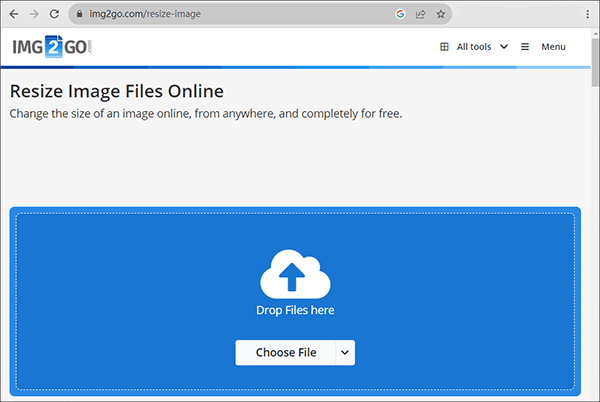
Passaggio 3. Immettere le nuove dimensioni o la percentuale in base alla quale si desidera ridimensionare l'immagine.
Passaggio 4. Dopo aver configurato le impostazioni desiderate, fare clic su "Avvia" per iniziare il processo di ridimensionamento. Al termine, fai clic su "Download" per salvare l'immagine ridimensionata sul tuo computer.
Ulteriori informazioni:
Come comprimere le immagini in PPT: 6 suggerimenti e tecniche professionali
Migliora l'esperienza di Discord con il miglior compressore GIF per Discord
TinyPNG è una popolare soluzione online per comprimere e ridimensionare le immagini. Scopri come utilizzare questa piattaforma per ridurre le dimensioni dei file delle tue immagini preservandone la qualità. Questo metodo è particolarmente efficace per i contenuti basati sul web e i social media. Ecco come modificare le dimensioni del file di un'immagine tramite TinyPNG:
Passaggio 1. Avvia il tuo browser web e visita il sito web di TinyPNG. Seleziona la casella "Trascina qui i tuoi file WebP, PNG o JPEG!" o trascina e rilascia facilmente il tuo file immagine direttamente sulla pagina web.

Passaggio 2. TinyPNG comprimerà automaticamente l'immagine, diminuendo le dimensioni del file. Una barra di avanzamento illustrerà il processo di compressione.
Passaggio 3. Al termine, TinyPNG mostrerà sia le dimensioni del file originale che quelle compresse. Inoltre, presenterà un pulsante di download. Basta fare clic sul pulsante "Download" per memorizzare l'immagine compressa sul computer.
Con i metodi e gli strumenti descritti in questo articolo, i lettori hanno ora una comprensione completa di come modificare le dimensioni del file di una foto in modo efficiente. Sia che si utilizzi Windows, Mac, o piattaforme online, ci sono numerose opzioni disponibili per ridimensionare e ottimizzare le immagini in base alle esigenze e alle preferenze individuali. Sentiti libero di provare questi metodi e dire addio a quegli ingombranti file di foto.
Articoli Correlati:
Riduci senza sforzo le dimensioni dell'immagine: come comprimere le immagini PNG
Come risolvere l'immagine è eccessivamente compressa? [Suggerimenti e trucchi]
8 semplici modi per ridurre le dimensioni dell'immagine per un caricamento più rapido del sito Web
Ottimizza le tue immagini: come ridurre le dimensioni del file di immagine

 Fotoritocco
Fotoritocco
 Padroneggiare il fotoritocco: come modificare le dimensioni del file di una foto come un professionista
Padroneggiare il fotoritocco: come modificare le dimensioni del file di una foto come un professionista